我们在win10电脑的个性化设置中调整电脑的桌面背景,有些用户想要打开win10电脑的桌面背景图片文件夹,方便自己保存电脑桌面的壁纸图片,但是却不知道win10怎么打开桌面壁纸图片文
我们在win10电脑的个性化设置中调整电脑的桌面背景,有些用户想要打开win10电脑的桌面背景图片文件夹,方便自己保存电脑桌面的壁纸图片,但是却不知道win10怎么打开桌面壁纸图片文件夹,今天小编就给大家带来windows10桌面背景图片在哪个文件夹,操作很简单,大家跟着我的方法来操作吧。
推荐下载:windows10专业版
方法如下:
1. 首先需要知道系统壁纸默认保存在C:WindowsWebWallpaper路径下,主要放在Windows,Windows 10,鲜花三个文件夹;
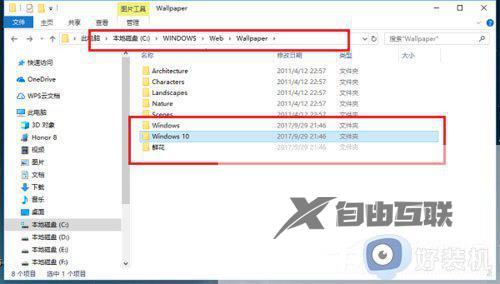
2. 打开Windows 10文件夹,可以看到桌面壁纸图片;
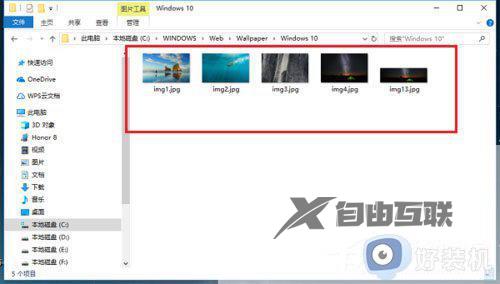
3. 打开Windows文件夹,可以看到一张默认壁纸图片;
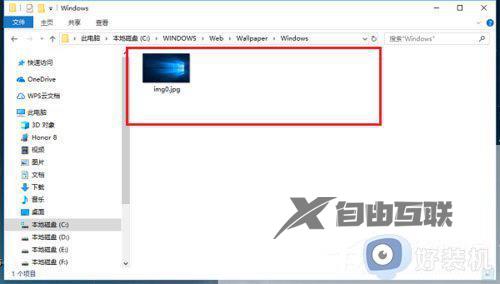
4. 打开鲜花文件夹,可以看到另外一部分壁纸;
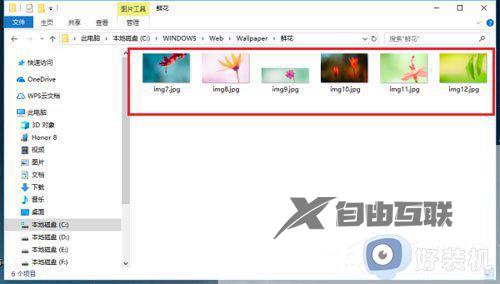
5. 如果我们想查看个人安装的壁纸,在C:Users(用户)xx(当前用户名)AppDataLocalMicrosoftWindowsThemes路径下;
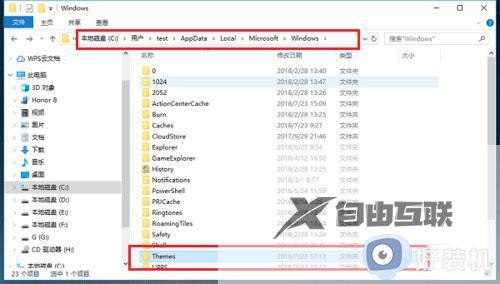
6. 打开Themes文件夹,可以看到主题壁纸。
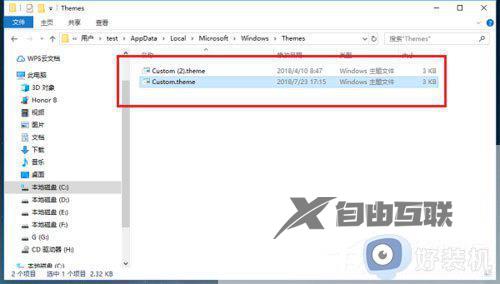
以上就是windows10桌面背景图片在哪个文件夹的全部内容,如果有遇到这种情况,那么你就可以根据小编的操作来进行解决,非常的简单快速,一步到位。
